Exemples de Workflow Lumina Image 2.0 ComfyUI
 Lumina-Image-2.0 est un modèle de génération d’images à partir de texte, développé en open source par l’équipe Alpha-VLLM pendant le Nouvel An chinois 2025. Avec ses 2,6 milliards de paramètres et basé sur l’architecture DiT, ce modèle démontre des performances impressionnantes en termes de qualité d’image, de composition et de compréhension des prompts.
Lumina-Image-2.0 est un modèle de génération d’images à partir de texte, développé en open source par l’équipe Alpha-VLLM pendant le Nouvel An chinois 2025. Avec ses 2,6 milliards de paramètres et basé sur l’architecture DiT, ce modèle démontre des performances impressionnantes en termes de qualité d’image, de composition et de compréhension des prompts.
Lumina-Image-2.0 Github: https://github.com/Alpha-VLLM/Lumina-Image-2.0 Lumina-Image-2.0 huggingface: https://huggingface.co/Alpha-VLLM/Lumina-Image-2.0 Démo en ligne 1 (Chinois): https://magic-animation.intern-ai.org.cn/image/create Démo en ligne (Gradio): http://47.100.29.251:10010/
Cet article expliquera les exemples basés sur ComfyUI Example
Exemples de Workflow Lumina Image 2.0
1. Télécharger et Installer le Modèle Lumina Image 2.0
| Nom | Taille | Emplacement d’Installation | Lien de Téléchargement |
|---|---|---|---|
| Lumina Image 2.0 | 10.6GB | ComfyUI/models/checkpoints | Télécharger ici |
📁ComfyUI
└── 📁models
└── 📁checkpoints
└── lumina_2.safetensors // Veuillez enregistrer le modèle dans cet emplacement de fichier2. Workflow Lumina Image 2.0 ComfyUI
Veuillez cliquer sur le bouton ci-dessous pour télécharger le workflow ComfyUI correspondant et l’ouvrir avec ComfyUI
Instructions du Workflow Lumina Image 2.0
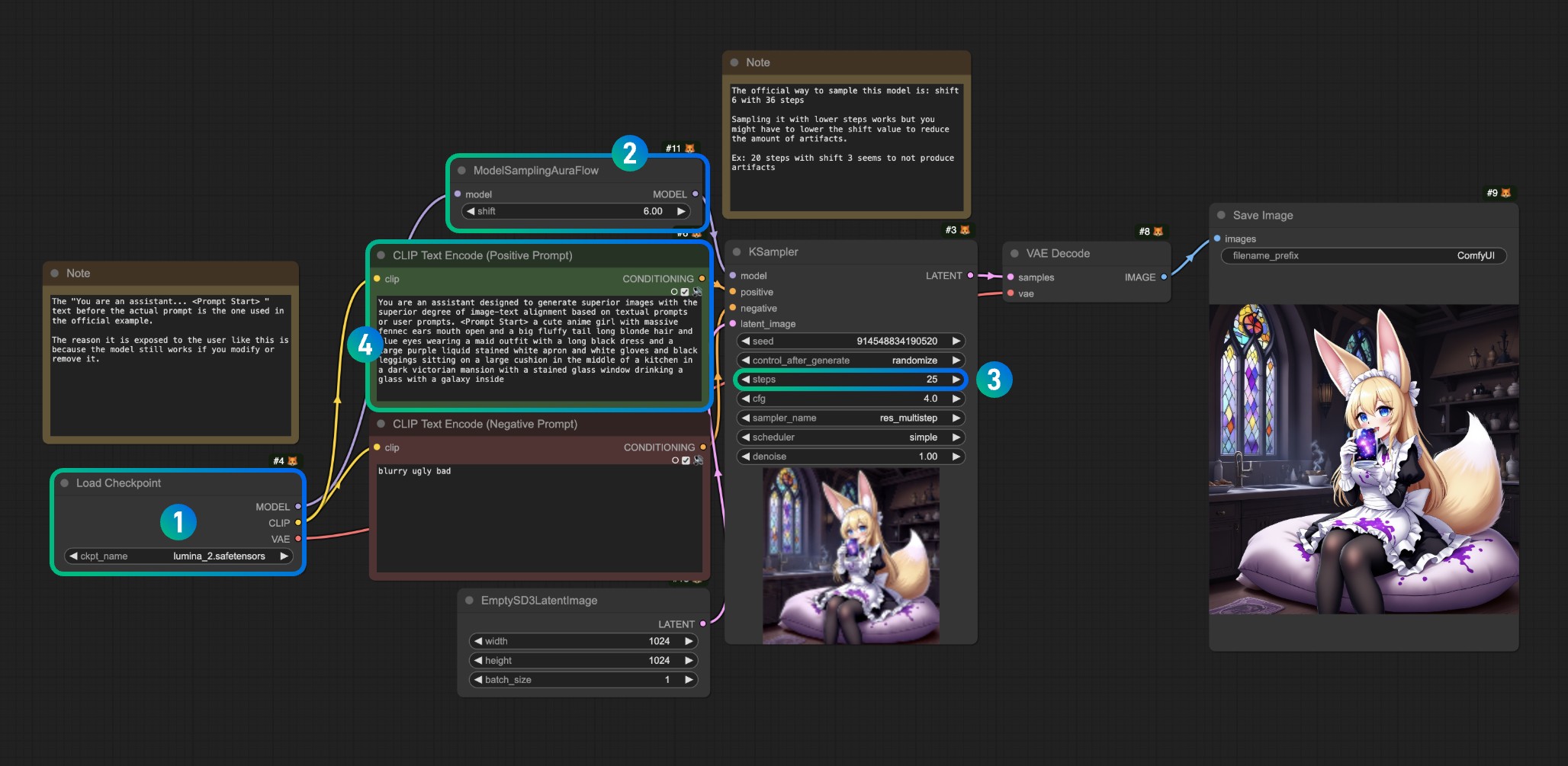
En vous référant à l’image, veuillez effectuer les opérations correspondantes à chaque numéro
- Assurez-vous que le modèle
lumina_2.safetensorsest correctement chargé dans Load Checkpoint. Si le modèle correspondant n’est pas présent, vérifiez l’emplacement du modèle ou rafraîchissez/redémarrez ComfyUI
Après avoir chargé le modèle correspondant, utilisez Queue ou le raccourci Ctrl(Command)+Enter pour exécuter le workflow et générer des images
Si vous modifiez le nombre d’étapes d’échantillonnage au numéro 3, vous pouvez ajuster proportionnellement le décalage au numéro 2
Par exemple :
- étape 36 correspond à un décalage de 6
- étape 20 correspond à un décalage de 3